Wenn man mit dem Mikro unterwegs war, hat man oft das Problem, dass das Eingangssignal sehr unterschiedlich laut ist. Die Gründe sind vielfältig. Zum Beispiel ist bei mehreren Gesprächspartnern meist immer einer lauter, als der andere. Mit der Konsequenz, dass es manchmal schwer ist, beide gleich gut zu hören. Auch ein Hintergrundrauschen kann oft die schöne Aufnahme stören.
In diesem kleinen Beitrag soll es darum gehen, solche Aufnahmen schnell und mit wenigen Klicks auf ein angenehmes Lautstärkeniveau zu bringen. Die wichtigste Voraussetzung ist allerdings, dass die Hintergrundgeräusche nicht unendlich laut sind. Das ganze wird am Beispiel des kostenlosen Audioschnittprogramms „Audacity“ gezeigt. Die Vorzüge habe ich kürzlich auch aufgezählt.
Vorbereitung
Nach dem öffnen der Audiodatei ist erstmal eine Grundüberlegung, ob man wirklich die ganze Aufnahme bearbeiten möchte oder vielleicht ein Teil des Materials gar nicht gebraucht wird und als erstes weg geschnitten werden sollte. Gerade, wenn man viel zu viel aufgenommen hat, kann das in den nächsten Schritten Zeit sparen, wenn das Material gar nicht „berechnet“ und „bearbeitet“ werden muss. Auch evtl. vorhandene Lautstärkespitzen, die durch klappernde Tassen oder das Klopfen auf das Mikro können jetzt noch einfach an einer hohen Pegelanzeige in der Übersicht erkannt werden. Wenn dadurch keine Silben verloren gehen, ist jetzt der beste Zeitpunkt, sie schnell zu markieren und mit der ENTF-Taste zu löschen.
Weg mit dem Rauschen
Dann geht es aber auch schon los: als erstes wird das Rauschen entfernt. Ein leichtes Hintergrundrauschen ist eigentlich immer vorhanden. Manchmal auch ein Surren oder ähnliches. Bei der Durchsicht des Audiomaterials sucht man eine möglichst große Stelle, an der nichts passiert, außer das große Schweigen. Auch andere Geräusche sollten an der Stelle nicht vorhanden sein. Alles was man nun mit gedrückter, linker Maustaste markiert, wird in der ganzen Aufnahme herausgefiltert. Umso wichtiger ist es, hier den Ausschnitt penibel zu wählen, damit es hinterher nicht komisch klingt. 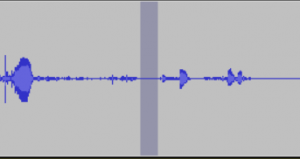 Es sollte dann ungefähr so aussehen:
Es sollte dann ungefähr so aussehen:
Jetzt geht es in Audacity in die Effekte -> Rauschentfernung. Jetzt klickt man auf den Button in Schritt 1: Rauschprofil ermitteln. Mit dieser Option kennt nun Audacity das Rauschen. Jetzt muss der Bereich (in der Regel die ganze Datei / Audiokurve) ausgewählt werden, bei dem das Rauschen entfernt werden soll. Dann geht es wieder ins Menü, Effekte -> Rauschentfernung und Schritt 2 ist dran: „das drücken der Ok-Taste“. Die Voreinstellungen können in der Regel einfach übernommen werden. Das Rauschen wird nun entfernt. Wenn doch ein falscher Ausschnitt ausgewählt wurde, einfach über Bearbeiten -> Rückgängig Rauschentfernung den Effekt rückgängig machen und eine neue Auswahl als Rauschprofil auswählen. Schritt 1 und 2 des Effekts müssen dann wiederholt werden.
Gleichmäßig laut bekommen
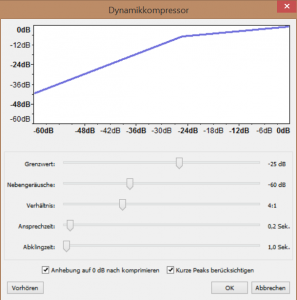
Jetzt wird es Zeit für den Kompressor. Wieder wird alles markiert, was in der Lautstärke auf einen Level gebracht werden soll. Diesmal geht es dann in den Kompressor unter Effekt -> Kompressor. Im Beispiel ist schon eine relativ starke Kompression drin, dafür sehen wir gleich den Effekt umso mehr. Gerade beim Verhältnis und dem Grenzwert kann man je nach Aufnahme noch etwas justieren. Über den Vorhören-Button lassen sich die Ergebnisse direkt miteinander vergleichen. Mit der Kurve über den Einstellungswerten kann man durch verstellen der Werte auch nochmal visualisiert sehen, wie stark Lauststärkeabsenkungen statt finden. Je nach Originalmaterial kann hier auch weniger deutlich mehr sein. Mit dem OK-Button werden dann die Einstellungen reingerechnet, so dass es dann am Ende eine deutliche Änderung der Kurven zu erkennen ist:
Mit dem OK-Button werden dann die Einstellungen reingerechnet, so dass es dann am Ende eine deutliche Änderung der Kurven zu erkennen ist:

Mit dieser Optimierung sollte in den meisten Fällen das Audiomaterial schon deutlich besser klingen. Wer ohne großen Aufwand die Audiodokumente überarbeitet haben möchte, der kann sich auch gerne mal bei auphonic umsehen.
Es ist schon zu bemerken, dass Audacity in letzter Zeit ein kleines Steckenpferd von mir ist. Wenn ihr noch Fragen zum Programm habt oder ihr euch zu bestimmten Dingen vielleicht noch Posts wünscht, nehme ich gerne eure Anregungen auf. Schreibt sie mir einfach per Mail oder in die Kommentare.



Hallo Sebastian,
danke für die Anleitung.
Kannst Du mir einmal schreiben, welches die „richtige“ Reihenfolge für Audacity-Effekte ist. Ich exportiere ein Video mit Audiospur zu Youtube und habe manchmal etwas leisen Ton…
Ich mache eigentlich folgendes:
Effekte Normalisieren
Effekte Rauschentfernung
Brauche ich danach noch den Kompressor oder den Leveller?
Danke für eine Rückmeldung hier oder direkt an opresnik@fh-luebeck.de
Gruß,
Marc
Hallo Marc,
grundsätzlich macht es Sinn, zuerst alles, was stört herauszufiltern und erst dann das Material aufzubessern, denn sonst wird zum Beispiel das Rauschen verstärkt. Um also bei deinem Vorhaben zu bleiben, würde ich also zuerst die Rauschunterdrückung benutzen. Danach würde ich auch eher mit einem Kompressor arbeiten, damit du die Stimme lauter und präsenter bekommst. Die genauen Einstellungen findest du beim Kompressor mit dem Ausprobieren der Presets heraus. Das hängt auch alles von der aufgenommenen Stimme und den Equipment ab. Mit der Zeit entwickelt man aber ein Gehör dafür, wie es am besten klingt.
Gruß
Sebastian
Hallo Sebastian,
eine wirklich gute Anleitung, um bei Audacity einzusteigen (so wie ich z.Zt.)
Ich habe folgende Aufgabenstellung:
Aufnahme von Lärm / Ladebetrieb in Verbindung mit einem Schallpegelmesser.
Bei Audacity-Rechner und Schallpegelmesser sind die Uhren präzise abgeglichen. – Das zu messende Signal ist stark impulshaltig, enthält laute, kurze Schläge, die locker das 10-fache des zu überwachenden Signals haben.
Meine Idee, die Bereiche zu löschen, wäre leicht zu realisieren.
Jetzt aber meine eigentliche Frage:
Wenn ich Bereiche lösche, wirkt sich das auf die Gesamt-Laufzeit der Aufnahme aus, oder erzeuge ich nur Bereiche mit STILLE ?
Nur dann würde ja eine Synchronisation der Uhren beider Geräte garantiert bleiben.
Danke für Deinen Rat !
Jürgen
Hallo Jürgen,
grundsätzlich ist es richtig, das beim Löschen der gesamte Bereich rausgenommen wird, wodurch dann eine kürzere Gesamtaufnahmedauer entsteht, als sie ursprünglich war. Aber es gibt ein Feature, dass Dir da glaube ich gut helfen würde. In Audacity gibt es nämlich die Möglichkeit, den ausgewählten Bereich in Stille umzuwandeln. Er ist ein wenig versteckt, deswegen habe ich mal einen Screenshot davon gemacht:

Wenn die Oberfläche also noch im Standardzustand ist, sollte er Knopf ungefähr an der Stelle zu finden sein.
Ich hoffe, ich habe Dich richtig verstanden und es hilft Dir weiter.
Viele Grüße
Sebastian
Hallo Sebastian,
wenn ich meine Audiodateien mit dem Hüllkurvenwerkzeug bearbeite, habe ich das Problem, dass sobald ich die Dateien mittels der Tempofunktion schneller oder langsamer mache, alle Kurven aufgehoben werden und die ganze Mühe war umsonst.. :-(
Kennst du dieses Problem?
Hallo Dayana,
das Problem ist, dass die gezeichneten Hüllkurven nur in Audacity existieren, das bedeutet: Audacity merkt sich Deine Markierungen und setzt diese jedes Mal dann um, wenn Du Dir die Datei anhörst. Die eigentliche Audiodatei ist also immer noch genau gleich laut, wie Du sie importiert hast.
Daher vermute ich folgendes: wenn Du mit Effekten arbeitest, nehmen diese die Originaldatei und führen den Effekt durch. Die Originaldatei hat aber nicht Deine Lautstärkeänderungen. Also gehen diese bei diesem Effekt verloren.
Ich würde Dir also empfehlen, die Datei einmal neu mit den Lautstärkeänderungen zu speichern, neu in Audacity zu importieren und dann den Effekt durchzuführen. Dann sollte es mit den Lautstärkeänderungen durchgeführt werden.
Liebe Grüße
Sebastian
Hallo Sebastian
Ich habe folgendes Problem:
Bei meinen Aufnahmen von einer Band ist die Stimme zu laut/dominant. Da ich alles nur auf einer Spur habe, sprich Instrumente (Schlagzeug, Bass, Gitarre) und Stimme zusammen, bräuchte ich einen Tipp, wie ich die Stimme am Besten etwas gedrückt bekomme.
Hallo Maurus,
da sehe ich ehrlich gesagt kaum gute Chancen. Man müsste hier mit Tricks arbeiten, dass man bestimmte Frequenzbereiche leiser macht. Da es aber alles in einer Spur ist auch mit dem Ergebnis, dass die entsprechenden Frequenzbereiche in der Musik leiser werden. Damit wird die Musik dann auch nicht mehr so gut klingen.
Ähnlich verhält es sich in der Kompression. Egal, wie man es anstellt, man wird hinterher mit komischen Nebeneffekten leben müssen, wie das die Musik dann Lautstärkenschwankungen hat, je nachdem, wie der Gesang dann in dem Moment ist. Das wird auch nicht gut klingen.
Ich weiß, das wird wahrscheinlich das aufwendigste sein, aber an einer Neuaufnahme kommt man nicht so richtig rum. Und vielleicht habt ihr ja die Möglichkeit, mit mehreren Handys und Aufnahmeapps relativ günstig in mehreren Spuren aufzunehmen. Notebooks und Co kann man auch noch dazu nehmen. Ist zwar etwas aufwendig, kann aber vielleicht Geld sparen.
Viele Grüße
Sebastian
Hallo Sebastian,
Ich habe ein riesengroßes Problem und ich hoffe du kannst mir helfen.
Ich habe für den Bachelor ein Telefoninterview geführt. Die Probeläufe waren top und liefen problemlos ab. Jetzt ab ich das Problem, dass bei meiner richtigen Aufnahme ein Störton aufgezeichnet wurde, der das Gespräch komplett übertönt. Gibt es die Möglichkeit diesen Ton etwas zu drücken und die Hintergrundgeräusche hervorzuheben?
Ich kenne mich mit Spuren etc null aus… Hab schon den Kompressor und die Rauschverminderung gemacht. Ist jetzt etwas angenehmer anzuhören, trotzdem versteht man gar nichts. Wie kann ich die Vordergrundgeräusche ausstellen damit das Hintergrundgespräch hörbar wird?
Liebe Grüße und vielen Dank schonmal im Vornherein, dass du dir das hier überhaupt durchgelesen hast!
LG
Jenny
Hi,
mein Problem ist folgendes:
Zwei Lieder auf jeweils einer Spur mit unterschiedlicher Lautstärke. Wie kann ich die Lautstärke anpassen?
LG Sarah
Hallo Sarah,
technisch kannst du jeweils eine Spur markieren und dort dann über „Effekte“ und „Normalisieren“ beide Spuren gleich laut machen. Allerdings wird dann immer die lauteste Stelle genommen.
Außerdem gibt es an jedem Spuranfang vorne in der Zeile einen Lautstärkeregler. Mit diesem kannst du auch einzeln die Lautstärke jeder Spur regeln, so wie es dir am liebsten ist (https://blog.medienman.de/wp-content/uploads/2017/01/Beispiel.png).
Falls du es im Titel selbst jeweils steuern möchtest, dann empfehle ich das „Hüllkurenwerkzeug“ auf dem Menü oben (neben dem Aufnahmeknopf bei den sechs Symbolen in der obersten Reihe in der Mitte). Damit kann man Lautstärkekurven zeichnen und anpassen.
Liebe Grüße
Sebastian
Hallo Sebastian,
kannst Du mal kurz den Unterschied zwischen der Kompression und dem Normalisieren erklären.
Danke
Hallo,
beim Normalisieren wird das ganze Werk gleichmässig lauter gemacht. Das Programm bekommt gesagt, wie laut die maximale Lautstärke sein soll. Dann sucht es die lauteste Stelle in der ganzen Datei und sieht, wie hoch die Abweichung zwischen der lautesten Stelle und dem Zielwert ist. Diese Differenz wird dann gleichmäßig über die ganze Datei vorgenommen. Ist die Differenz also 3db, dann werden alle Stellen in der Datei um 3db angeglichen. Gleichmäßig über die ganze Datei.
Bei der Kompression werden verschiedene Parameter eingestellt, die einen Korridor vorgeben, ab welcher Lautstärke an einer Stelle das Signal verstärkt werden soll. Die Intensität der Verstärkung kann dabei eingestellt werden. Während beim Normalisieren das Verhältnis von einer leisen zu einer lauten Stelle im Stück erhalten bleibt, wird bei der Kompression versucht auch an leisen Stellen das Signal zu verstärken und zwar unabhängig von den lauten Stellen im Stück. Das Ziel bei der Kompression ist es, dass das Stück die ganze Zeit über möglichst gleich laut bleibt. Dadurch verliert ein Stück aber unter Umständen an Dynamik.
Ich hoffe, das hilft Dir etwas weiter. Ich habe es in kurz versucht :)
Viele Grüße
Sebastian
Hallo,
dieser Blogbeitrag ist zwar schon Jahre alt, aber vielleicht liest ja jemand trotzdem meine Frage. ;)
Ich bearbeite gerade eine lange Audiospur für einen Podcast (ca. 1h Rohmaterial). Wenn ich den Kompressor auf einen kurzen Abschnitt der Spur anwende, funktioniert alles prima. Vor allem wird die Spur lauter, was ich gut finde. Man sieht es deutlich an der Änderung der Kurven. Wenn ich aber den Kompressor auf die gesamte Spur anwende, verändern sich die Kurven deutlich weniger und der Effekt ist weniger stark. Habe ich etwas falsch eingestellt? Oder verstehe ich etwas grundsätzliches am Kompressor noch nicht? Ich fände es sehr mühsam, wenn ich die gesamte Spur nur in einzelnen Abschnitten bearbeiten könnte.
Vielen Dank schon mal!
Leni
Hallo Leni,
grundsätzlich sollte sich nichts an der Art der Funktion geändert habe. Die Länge ist egal. Ein mir bekanntes Problem tritt auf, wenn die Festplatte voll ist. Dann stürzt aber direkt audacity ab. Ich denke mal, dass ist bei Dir nicht der Fall.
Ich würde zwei Dinge prüfen, weil ich manchmal auch soviel eingestellt habe, dass dann nichts mehr sauber lief, habe ich die Einstellungen zurückgesetzt. Das geht in der aktuellen Version von Audacity in den Kompressor-Einstellungen unter Verwalten -> Werkseinstellugen -> Standard.
Die andere Frage ist, ob vielleicht beim rein- und rauszoomen die Unterschiede unterschiedlich stark auffallen. Wenn nur ein Teil markiert ist und man näher rangezoomt hat, ist der Unteschied vielleicht besser zu sehen, als wenn man die Stunde komplett rausgezoomt hat. Hilft das vielleicht weiter? Oder ändert sich nichts an den Hüllkurven?
Sonnige Grüße
Sebastian
Hallo Sebastian,
ich habe eine Frage. Ich habe eine Tonspur aus einem Video extrahiert. In diesem mp3 gibt eine dominante Stimme im Vordergrund und eine Stimme im Hintergrund, diese ist leider schlechter zu verstehen, da die dominantere Stimme näher am Mikro sitzt.
Habe ich irgendeine Möglichkeit mit dem Audacity diese hintere Stimme „näher“ ranzuholen, diese also besser zu verstehen?
VG Sabine
Hallo Sabine,
zum Verständnis unterscheide ich kurz zwei Fälle, die Du da beschreiben könntest.
Möglichkeit A: beide Stimmen sind nicht gleichzeitig zu hören, sondern nacheinander, aber eine Stimme ist leiser als die andere, weil sie unterschiedlich weit weg vom Mikro setzen. In dem Fall kann man tatsächlich mit einem Kompressor arbeiten. Oft wird aber der schönere (und damit auch deutlich aufwändigere) Weg sein, die Audiospurz individuell an den Stellen lauter zu machen und hinterher ein mögliches rauschen rauszufiltern, Mit dem Experimentieren des Kompressors kann man sich zwar Arbeit sparen, es wird aber oft dazu führen, dass auch Nebengeräusche mit verstärkt werden. Das Problem der Kompression ist, dass das Signal auch dichter wird und damit auch die Nebengeräusche. Wenn man ein Signal „nur“ lauter macht, macht man zwar auch die Nebengeräusche laute, sie klingen aber nicht so voll und intensiv. Wenn die Aufnahme also nicht so lang ist und Du die Zeit hast, würde ich empfehlen, mit einer individuellen Lautstärkeregelung zu arbeiten. In Audacity findest Du sie oben im Menü bei den sechs Auswahlwerkzeugen in der oberen Reihe in der Mitte (hier auch ausgewählt):
Möglichkei B: die dominante Stimme redet über die leise Stimme. In dem Fall habe ich eine schlechte Nachricht: da kann man kaum etwas machen. Außer, Du hast beide Stimmen einzeln aufgenommen und kannst die dominante Stimme leiser stellen. Aber dann hättest Du sicher nicht gefragt. Entsprechend hoffe ich, dass die Möglichkeit A Dir schon weiter hilft.
Viele Grüße und ein schönes Wochenende
Sebastian